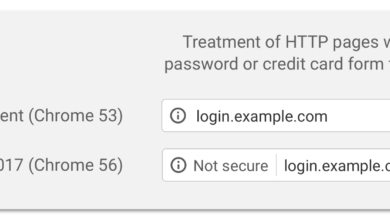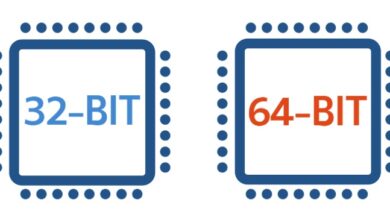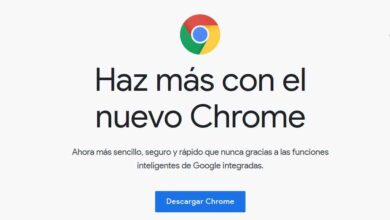Quels sont les meilleurs programmes pour ouvrir les fichiers ISO sous Windows et MacOS? Liste 2020
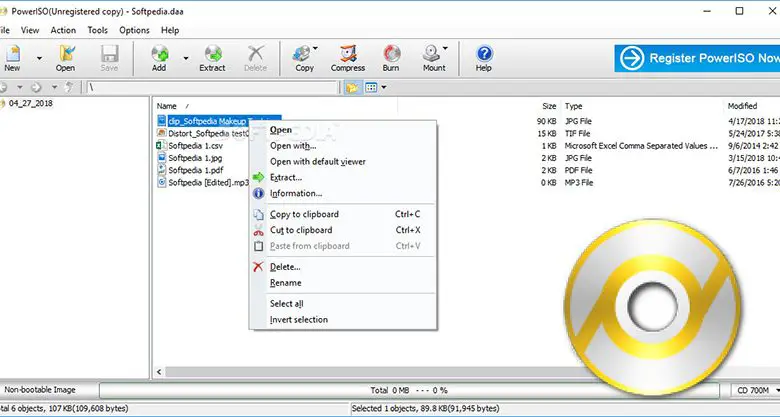
Aujourd’hui, l’un des formats les plus reconnus et les plus populaires sur Internet est ISO, qui est compatible avec Windows ainsi qu’avec MacOS et Linux. Ainsi, sa grande renommée tient à la capacité qu’il présente à faire des copies exactes de tout le contenu d’un CD, DVD ou Blu-Ray .
De plus, lorsqu’il s’agit de sauvegarder des lecteurs optiques ou de diffuser des systèmes d’exploitation, les fichiers ISO sont également extrêmement utiles. En d’autres termes, ils sont largement utilisés lorsqu’une installation est requise directement à partir d’un support tel que USB ou CD / DVD.
En bref, les fichiers ISO ont des objectifs multiples dans le monde de l’informatique et pour cette raison, à diverses occasions, il est pratique de voir le contenu que l’image ISO a en elle-même pour pouvoir analyser son contenu à partir de l’ordinateur. Par conséquent, ci-dessous, nous vous recommandons plusieurs programmes capables d’ouvrir des fichiers ISO sur Windows et Mac.
Qu’est-ce qu’une image ISO et à quoi servent ces types de fichiers?
Également appelés «fichiers ISO» en informatique, ces types d’images font référence à l’un des moyens utilisés pour stocker une copie exacte d’un système de fichiers sur un lecteur optique. C’est-à-dire qu’à partir d’eux, il sera possible de réaliser une réplique exacte d’un DVD, CD ou Blu-Ray afin de conserver l’original en sécurité.
De cette façon, lorsque vous montez ce CD sur votre ordinateur, ce sera pratiquement comme si vous utilisiez le disque d’origine, puisqu’il s’agit d’un clone exact . Ce qui rend le format de type ISO vraiment utile pour distribuer, via Internet, n’importe quel nombre de fichiers dans lesquels il est nécessaire d’ éviter la perte de données et bien sûr, également d’empêcher la modification de sa structure non publiée lors de la processus de transfert.
Ajouté à cela, une image ISO offre d’autres avantages qui méritent d’être considérés. Parmi eux, il est important de noter qu’ils permettent d’exécuter des jeux et des applications sans avoir à insérer le support physique dans l’ordinateur, ce qui génère de meilleures performances.
De plus, ils garantissent des économies notables avec les disques optiques que vous devez acheter pour effectuer des sauvegardes des programmes , grâce au fait qu’ils peuvent être traités tels quels et comme un fichier. De telle sorte qu’il offre la possibilité d’enregistrer plusieurs fois dessus sur le même support.
Liste des 15 meilleurs programmes pour monter et ouvrir des images ISO sur Windows et MacOS
Afin de monter et d’ouvrir facilement n’importe quel fichier ISO à partir de votre ordinateur Windows ou MacOS; Il est important de connaître certaines alternatives qui sont sur le marché et de disposer de tous les outils nécessaires pour mener à bien ces procédures .
Ensuite, une liste détaillée des 15 logiciels les plus doués pour cela:
PowerISO
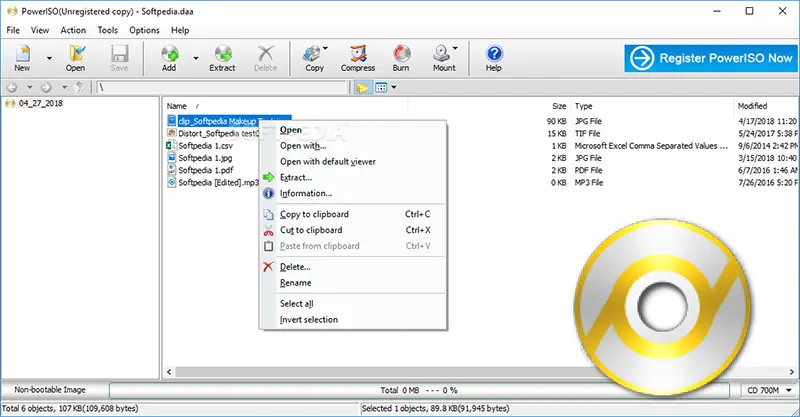
C’est l’une des applications les plus connues pour gérer les images ISO, grâce à toutes les fonctionnalités qu’elle contient et surtout, pour son excellente compatibilité avec Windows, MacOS et aussi Linux . Ainsi, il est considéré comme un outil puissant idéal pour le traitement de fichiers image CD, DVD, BD et est même utilisé pour d’autres tâches avec des CD ou des DVD.
Ainsi, en gros, PowerISO fournit des options pour ouvrir, extraire, créer, graver, éditer, compresser, diviser, convertir (entre ISO / BIN et d’autres formats) et crypter n’importe quel nombre de fichiers ISO, ainsi que les monter avec un lecteur virtuel interne. Entre autres fonctions, il convient de noter qu’il permet de créer un fichier ISO amorçable et de créer un CD amorçable, un disque DVD. C’est gratuit et disponible en plusieurs langues.
Télécharger PowerISO Windows
Outils démon pour Mac
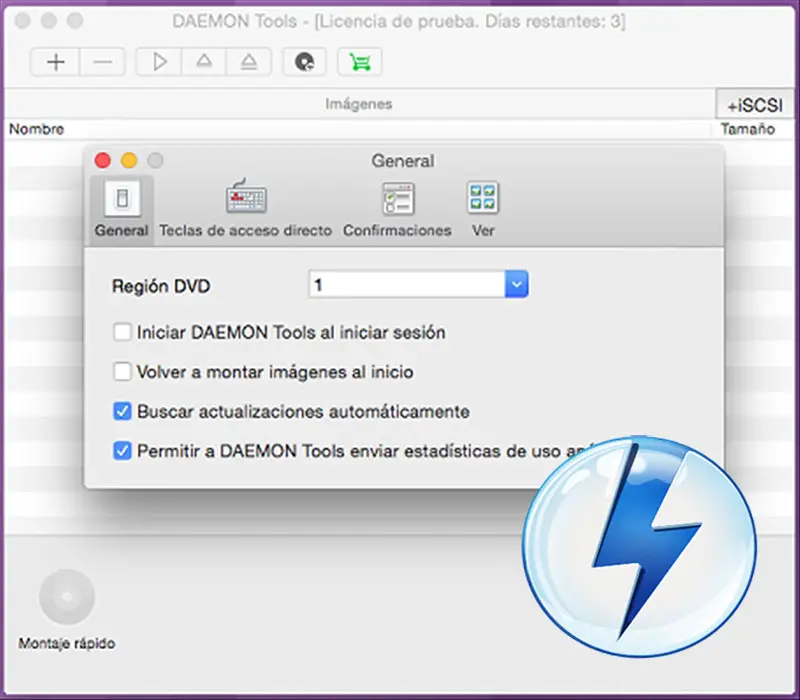
Comme son nom l’indique, c’est une alternative spéciale pour les utilisateurs du système d’exploitation MacOS. Ainsi, un programme avec la possibilité de monter tous types de fichiers image et VHD, ainsi que les outils nécessaires pour lire les images audio FLAC et APE . Il est payant et coûte environ 18 euros , mais offre un essai gratuit pendant 20 jours.
En tenant compte d’autres fonctionnalités des outils Daemon pour Mac, nous soulignons qu’il permet de créer et de monter des images de disques CD, DVD et HDD , en particulier; et il a également des fonctionnalités pour décompresser les fichiers. Il vous permet également d’organiser vos documents préférés dans la collection intelligente et, si cela ne suffisait pas, directement à partir du Mac, il parvient à créer des clés USB amorçables pour Windows, Linux et MacOS lui-même .
Télécharger Daemon Tools MacOS
WinCDEmu
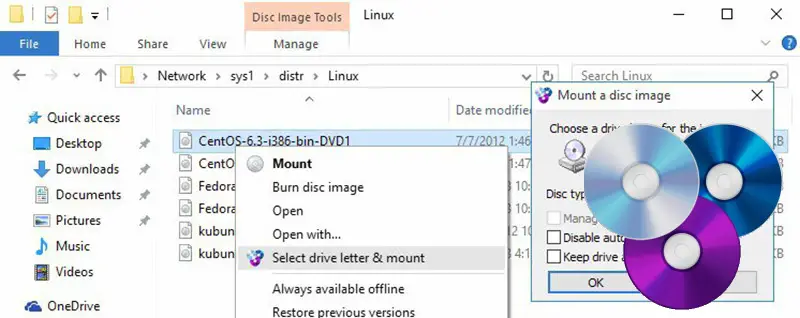
Désigne une option pour Windows qui peut être exécutée en versions 32 bits et 64 bits , de XP à W10. De cette façon, il fonctionne comme un émulateur de CD, DVD et BD, se démarquant ainsi pour être un outil qui offre la possibilité de monter des images disque en un seul clic depuis l’explorateur du système d’exploitation.
Pour sa part, il s’agit d’un programme gratuit et open source qui prend en charge un nombre illimité d’unités virtuelles . De plus, il peut monter des images telles que ISO, CUE, NRG, MDS / MDF, CCD, IMG et il a une version portable, ainsi que des supports de données, des images DVD-VIDEO et BD-VIDEO. Il est à noter qu’il est disponible dans plus de 20 langues.
Télécharger WinCDEmu MacOS
Lecteur de clone virtuel
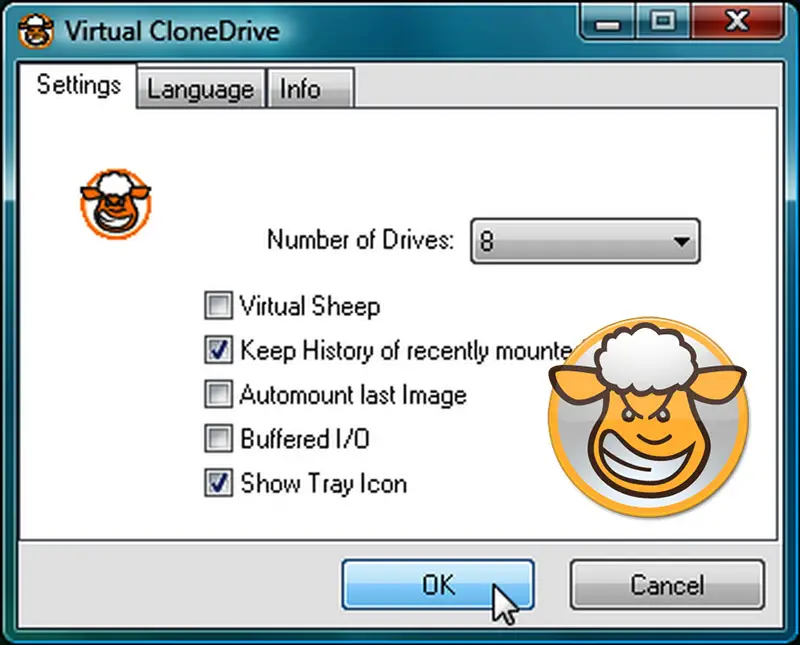
Il s’agit d’ un logiciel libre qui fonctionne tel quel et comme un lecteur physique de CD, DVD ou Blu-Ray, même s’il n’est disponible que virtuellement. Avec lequel, il prend en charge tous les formats d’image les plus populaires , ainsi que: ISO, IMG, BIN, DVD, CCD et UDF. Il a même la capacité d’émuler CD, DVD et Blu-Ray.
Pour sa part, il convient de noter que les fichiers de l’image ISO ne peuvent être insérés à partir d’un lecteur réseau qu’en double-cliquant ou à l’intérieur du lecteur virtuel localement à partir du disque dur. D’autre part, il monte les images comme s’il s’agissait d’un disque local, il prend en charge jusqu’à 15 unités en même temps , il peut être intégré dans l’explorateur Windows et il parvient à monter automatiquement la dernière image.
Télécharger Virtual Clone Drive Windows
Monture ISO furieuse
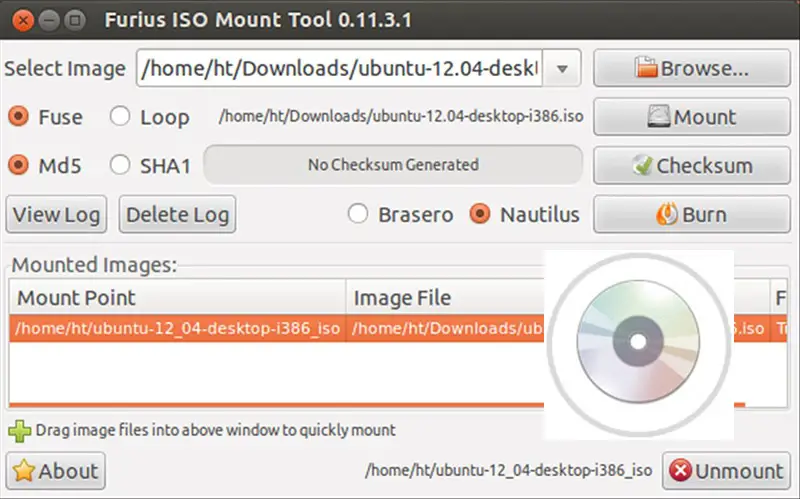
C’est une application qui offre de nombreux avantages et fonctionnalités basés sur le montage automatique de fichiers image ISO, BIN, MDF, IMG et NRG . En dehors de cela, il a également la possibilité d’établir un point de montage dans votre répertoire personnel et vous permet de créer des fichiers journaux de toutes les commandes nécessaires pour monter et démonter les images manuellement.
Entre autres détails, il peut démonter automatiquement les fichiers image, vous permet de supprimer le répertoire de montage afin de ramener le répertoire personnel à son état précédent et offre la fonction de graver des fichiers ISO et IMG sur un disque optique . Pour plus de détails, nous précisons qu’il n’est disponible que pour les environnements MacOS et Linux , il est gratuit et très simple d’utilisation.
Télécharger Furious ISO Mount Linux
Panneau de configuration du CD-ROM virtuel Microsoft
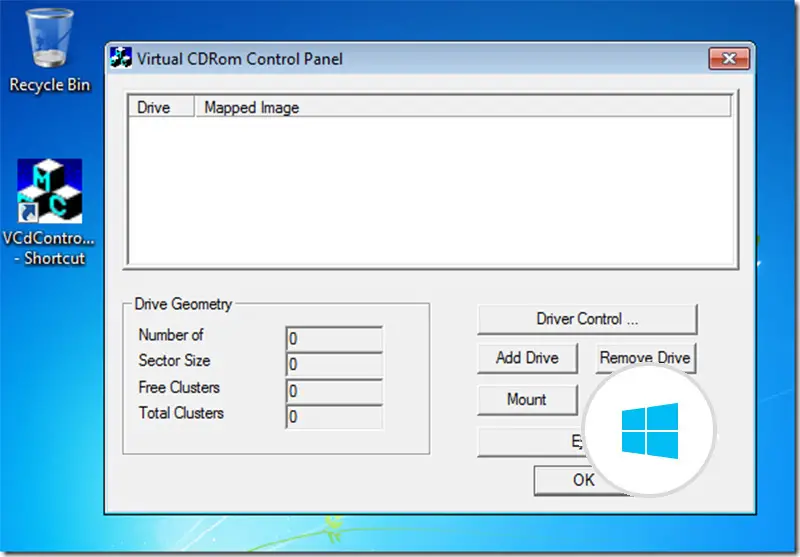
Il s’agit d’un utilitaire de Microsoft Windows lui-même qui a été développé par la société elle-même en 2003 afin de simplifier les processus dans lesquels il est nécessaire de monter des fichiers d’image disque ISO en tant que lecteurs de CD-ROM virtuels .
Ainsi, il est considéré comme une excellente solution pour les utilisateurs de toute version de Windows qui ont besoin de lire des images disque , soit pour récupérer des fichiers de sauvegarde des images qui ont été sélectionnées, soit pour installer certains logiciels sur le PC. Mieux encore, l’outil est entièrement gratuit à télécharger .
Télécharger Microsoft Virtual CD-ROM Control Panel Windows
ISODisk
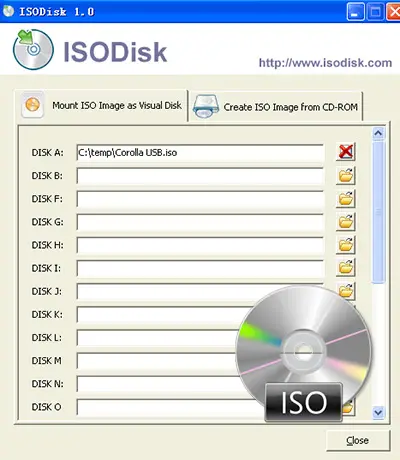
Il fait référence à un autre outil idéal pour les utilisateurs de Windows qui utilisent la version XP ou une version ultérieure et disposent de 64 Mo de mémoire et d’au moins 10 Mo d’espace libre sur le disque dur du PC . Ceci, pour pouvoir télécharger et installer le logiciel sans aucun problème et l’utiliser en toute liberté pour monter des fichiers ISO.
Sa caractéristique principale est basée sur le fait qu’il vous permet de créer autant de lecteurs virtuels pour monter ISO qu’il y a de lettres dans l’alphabet, bien sûr en supprimant les lettres occupées par le disque principal, c’est-à-dire le disque C et le DVD physique qui utilise la lettre. D. De plus, le programme a la capacité de générer des images ISO à partir d’un vrai CD ou DVD . Il est à noter qu’il est très facile à manipuler .
Montage de fichier Pismo
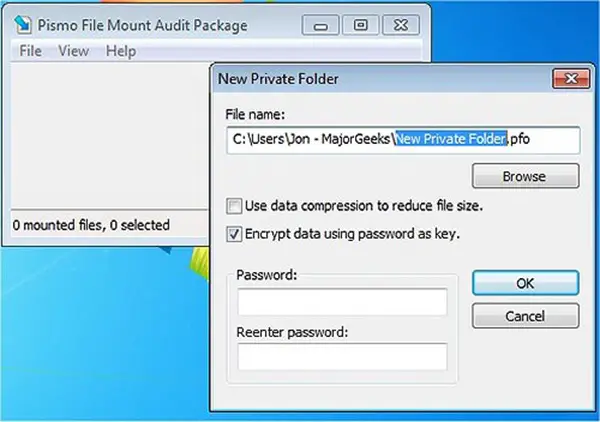
«MISE À JOUR
Êtes-vous à la recherche d’un bon programme qui vous permet d’ouvrir des fichiers avec l’extension ISO?
ENTRER ICI
et apprenez à mieux connaître il y a
FACILE et RAPIDE
»
Il s’agit d’un logiciel gratuit qui contient un lecteur pour les fichiers image de CD et de DVD, qui peut être monté à la place en tant que dossier en lecture seule afin de prendre en charge l’accès au contenu . En plus de cela, il dispose d’un lecteur de jeux de fichiers compact et en eux, il ajoute la possibilité d’exécuter les applications contenues.
Pour sa part, il convient de souligner qu’il s’agit d’un outil compatible uniquement avec les ordinateurs Windows . Entre autres détails, il dispose d’un lecteur ZIP, il a la possibilité de créer des dossiers privés et de les utiliser pour stocker des données confidentielles, il présente une intégration complète avec l’explorateur système et il prend entièrement en charge le système de fichiers Windows. Même son interface permet la création de scripts et l’automatisation .
Télécharger Microsoft Virtual CD-ROM Control Panel Windows
Rufus
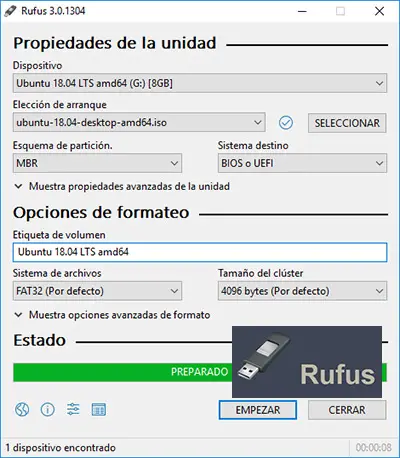
C’est un autre outil idéal pour les ordinateurs Windows qui simplifie la création de différents types de périphériques de démarrage à partir de disques externes tels que des cartes SD et des clés USB. En d’autres termes, il vous permet d’ ouvrir et de monter des images ISO également sur une clé USB ou un CD amorçable afin de réaliser des tests.
De son côté, c’est un programme gratuit qui est constamment mis à jour pour offrir le meilleur service et qui fait preuve d’une grande polyvalence. Grâce à cela, il offre également la possibilité de formater un lecteur comme l’installation d’images de disque Linux, Windows et FreeDOS. Son plus grand avantage est qu’il est très rapide lors du traitement des tâches qu’il exécute .
Télécharger Microsoft Virtual CD-ROM Control Panel Windows
Yuburner
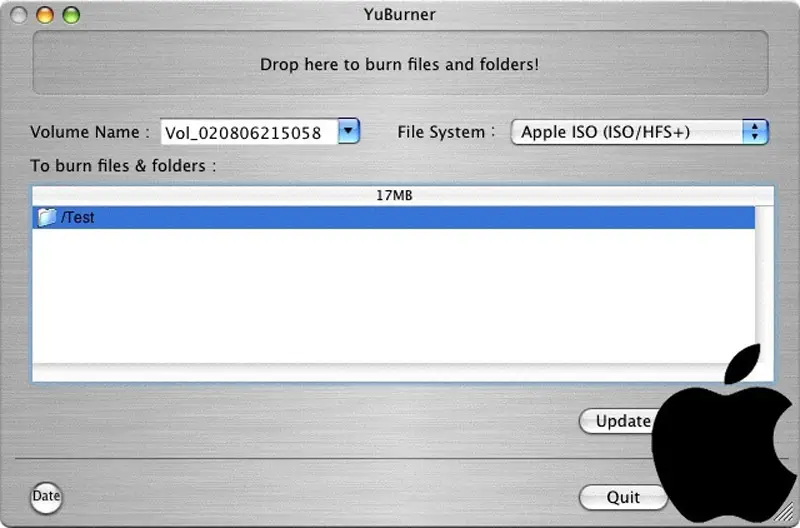
C’est une solution spécialement conçue pour MacOS qui se distingue par son interface facile à utiliser, de sorte que tout utilisateur puisse la gérer même sans avoir d’expérience en elle. En tenant compte de cela, il s’agit également d’un programme gratuit qui affiche des options spécifiques pour ouvrir et graver vos CD et vos images de disque ISO .
Entre autres détails, le logiciel a également été conçu pour graver des fichiers ISO en toute simplicité, car il suffit de glisser-déposer les fichiers , en plus de sélectionner le format d’enregistrement. Qui peut être ISO 9660 ou Apple ISO (ISO / HFS +) et autres. Il offre même la possibilité d’ ajouter des commentaires à la copie à réaliser .
Télécharger Microsoft Virtual CD-ROM Control Panel Windows
Extracteur de DVD WinX
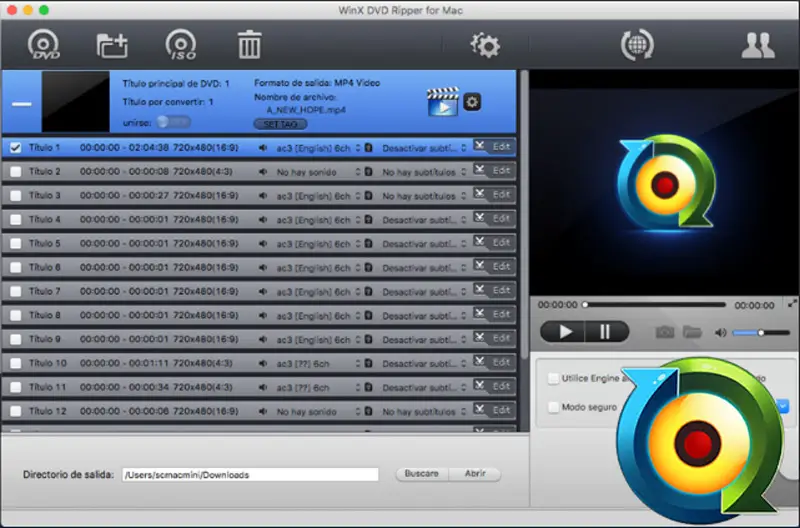
Il s’agit d’un logiciel de haute qualité pour extraire ou copier ou convertir les informations des images ISO d’un DVD vers les formats vidéo les plus courants pour un Mac, car il n’est compatible qu’avec ce système d’exploitation. Par conséquent, généralement, ils s’adaptent aux appareils de reproduction les plus utilisés.
De son côté, il est également considéré comme un mécanisme idéal pour réaliser des copies de sauvegarde de vos DVD complètement identiques, en veillant à ce qu’elles conservent la qualité de l’original. De plus, il vous permet de les copier directement sur une clé USB avec une grande clarté et efficacité.
Télécharger Microsoft Virtual CD-ROM Control Panel Windows
Brûler le dragon
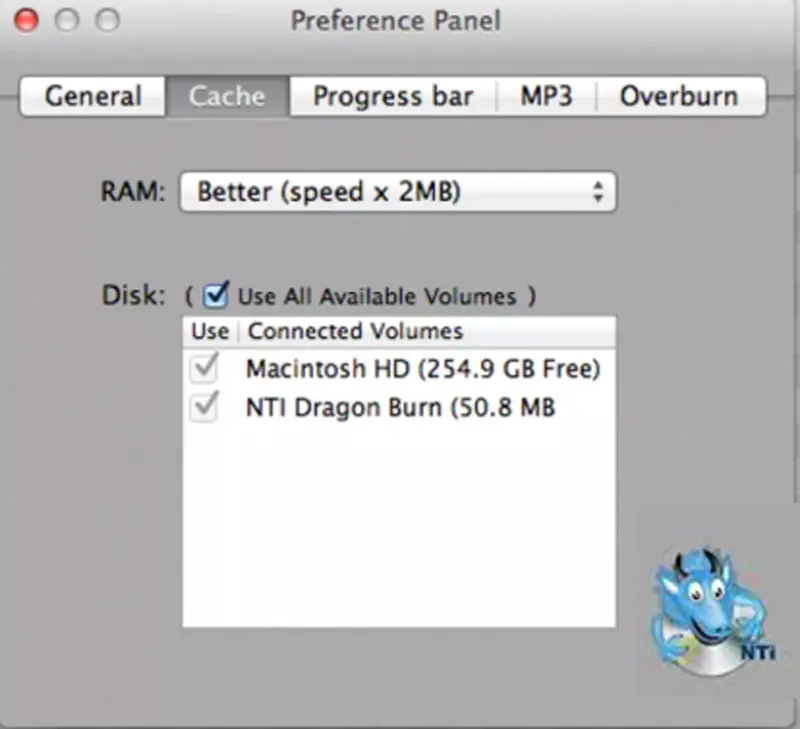
Comme autre alternative pour Mac, nous présentons ce programme capable d’ouvrir des images de disque virtuel comme ISO, CDR, BIN, NCD, DMD, CUE et bien d’autres . En dehors de cela, c’est une solution idéale pour générer vos propres disques, c’est-à-dire un CD, un DVD ou un Blu-Ray dans le confort de votre ordinateur.
Compte tenu de ses principaux avantages, nous soulignons qu’il dispose de mesures de sécurité étendues qui vous empêchent de gaspiller vos disques avec des erreurs. De plus, il est très facile à utiliser, il peut formater des disques réinscriptibles , il a la capacité de créer tout type de contenu et il prend en charge les images virtuelles.
Télécharger Microsoft Virtual CD-ROM Control Panel Windows
Burnaware gratuit
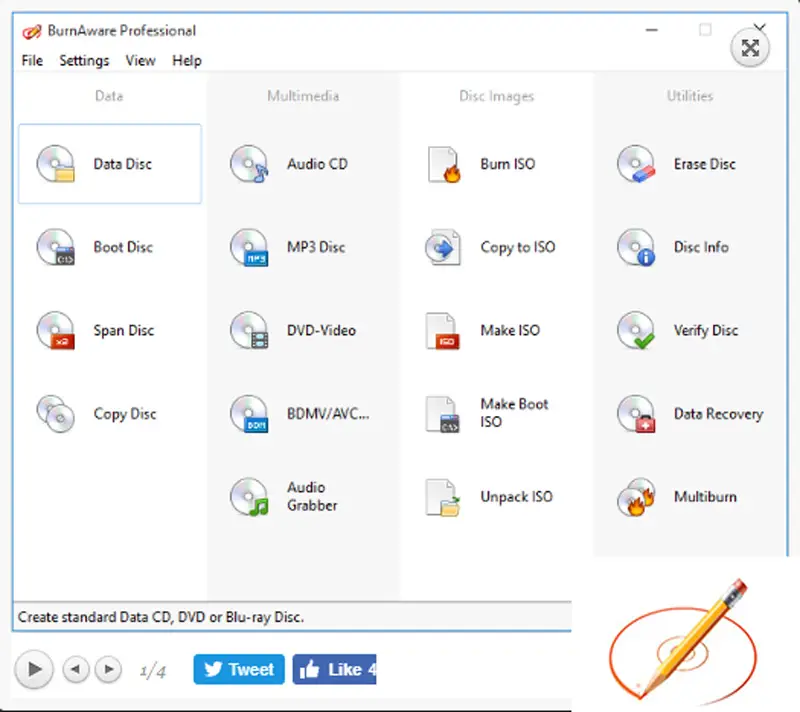
Pour les ordinateurs Windows, nous avons cette autre option qui est considérée comme l’un des outils les plus recommandés pour ouvrir facilement des images ISO . De plus, il vous permet de faire des copies de sauvegarde sur CD ainsi que sur DVD et Blu-Ray, et il est même capable de créer des disques amorçables pour votre système .
Il est à noter qu’il présente une interface totalement intuitive et accessible pour tous les types d’utilisateurs, car il est très facile à manipuler et fournit une excellente puissance dans tous les processus qu’il effectue . En outre, il fait référence à un programme qui occupe peu d’espace mémoire.
Télécharger Burnaware Free Windows
Nero Express
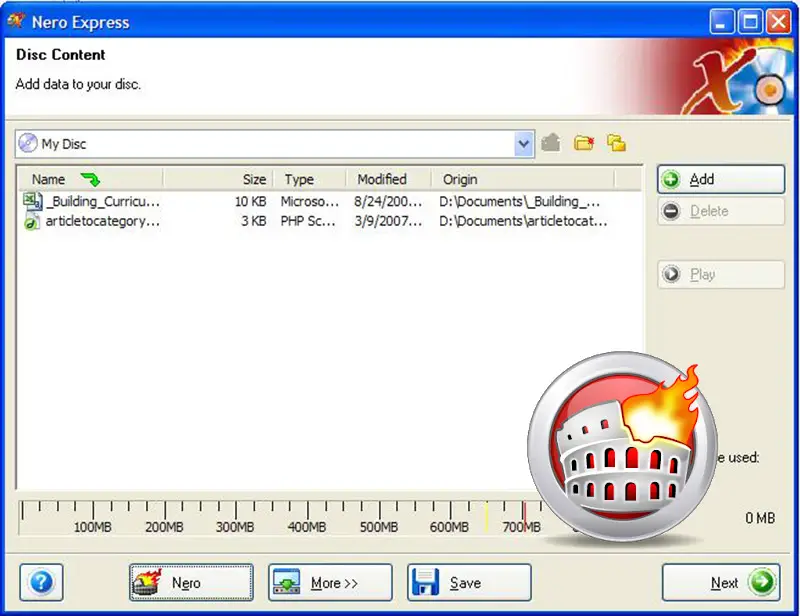
Disponible pour Microsoft Windows et GNU / Linux , il s’agit d’un logiciel gratuit qui permet de graver facilement des disques optiques, de sorte que vous pouvez enregistrer un fichier image ISO sur un CD ou un DVD sans aucune complication.
En ce sens, si vous souhaitez créer une image ISO avec Nero Express, il vous suffira de cliquer sur le programme «Nero Express» dès le démarrage de votre ordinateur et dans le logiciel, de cliquer sur «Image, projet, copier» puis cliquer sur «Image disque ou projet enregistré . » Une fois que vous avez vérifié que tout est correct dans la fenêtre de configuration finale de l’enregistrement, appuyez simplement sur «Enregistrer» et c’est tout.
Télécharger Nero Express Windows
WinZip
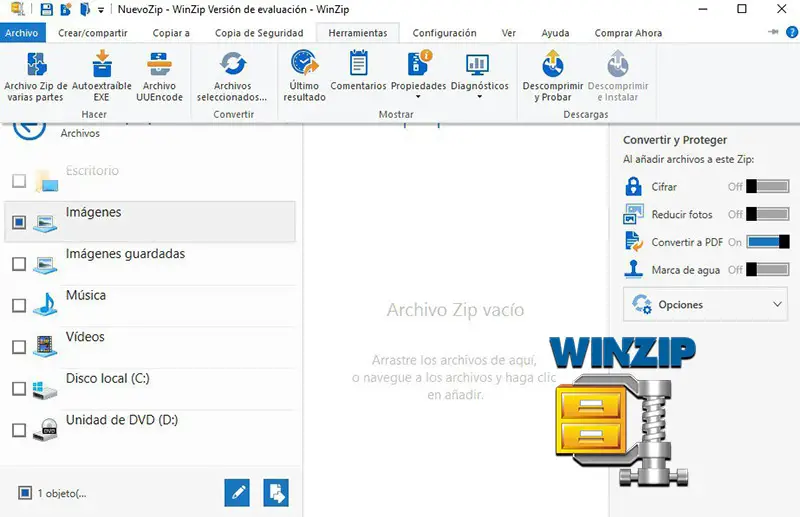
Enfin, nous nous référons à ce programme disponible pour Windows et également pour Mac, dans lequel vous pouvez ouvrir une extension de fichier ISO et même extraire facilement le contenu d’un fichier de ce type . Compte tenu de cela, c’est une option totalement gratuite.
Maintenant, pour procéder à l’ ouverture des fichiers ISO avec WinZip , vous devez enregistrer le fichier en question sur le bureau et une fois que vous démarrez le programme en question, vous devez ouvrir ce fichier compressé à partir du menu «Fichier»> «Ouvrir». Après cela, choisissez les fichiers et dossiers à cliquer sur «Décompresser» et avec cela, vous pouvez localiser vos fichiers extraits dans le dossier de destination .
Télécharger WinZip Windows
Si vous avez des questions, laissez-les dans les commentaires, nous vous répondrons dans les plus brefs délais, et cela sera également d’une grande aide pour plus de membres de la communauté. Je vous remercie!